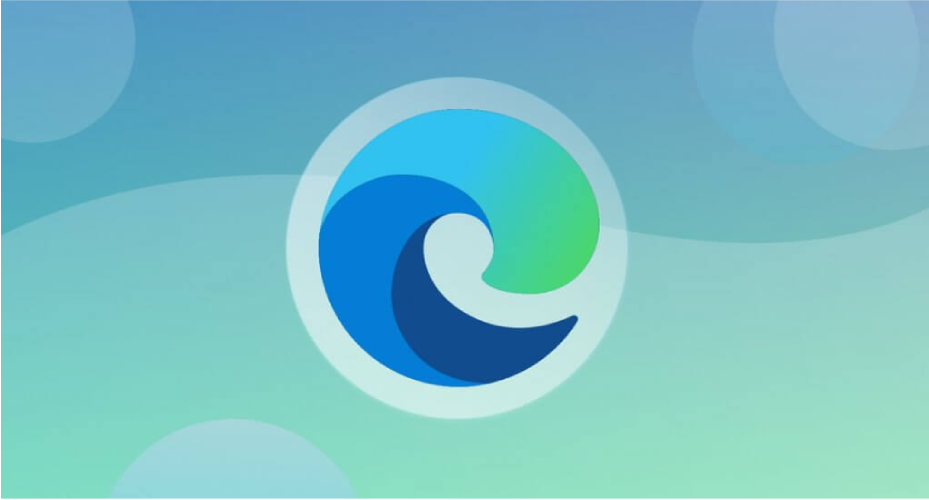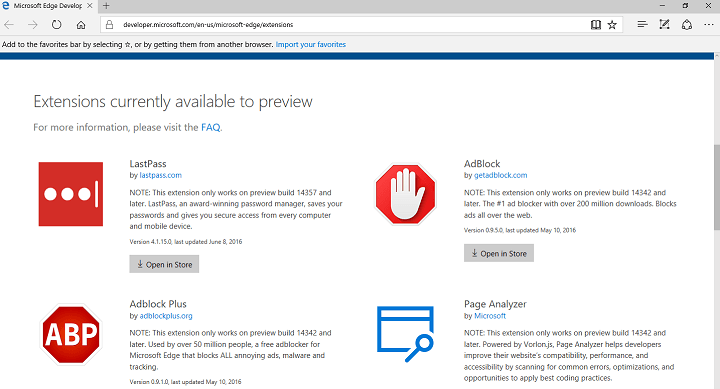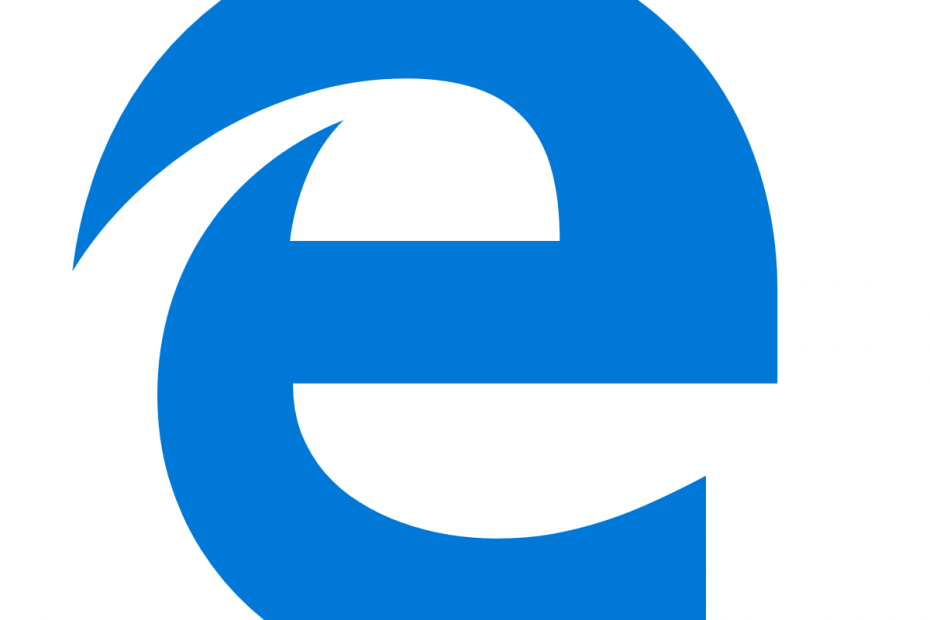- 블루 스크린이있는 Microsoft Edge는 Blue Screen of Death 오류를 모방 한 사기 웹 페이지입니다.
- 이 속이는 메시지를 제거하는 좋은 방법은 Microsoft Edge 프로세스를 확인하는 것입니다.
- 많은 사용자가 타사 소프트웨어를 사용하여 블루 스크린이있는 키오스크 모드에서 Windows 10을 수정했습니다.
- 더 안전한 브라우저를 사용하면 Microsoft Edge BSOD 오류가 다시 시작되지 않습니다.
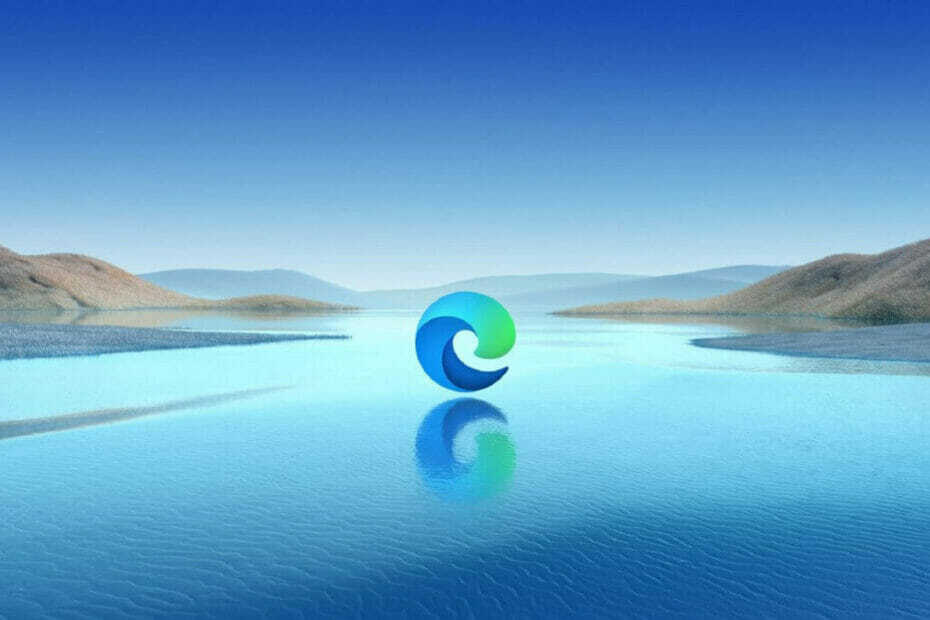
더 나은 브라우저가 필요합니다! 3 억 5 천만 명이 매일 Opera를 사용합니다. Opera는 다양한 기본 제공 패키지, 향상된 리소스 소비 및 뛰어난 디자인과 함께 제공되는 완전한 탐색 경험입니다.Opera가 수행 할 수있는 작업은 다음과 같습니다.
- 간편한 마이그레이션: Opera 어시스턴트를 사용하여 북마크, 비밀번호 등과 같은 기존 데이터를 전송하십시오.
- 리소스 사용 최적화: RAM 메모리가 Chrome보다 더 효율적으로 사용됩니다.
- 향상된 개인 정보: 무료 및 무제한 VPN 통합
- 광고 없음: 내장 된 Ad Blocker는 페이지 로딩 속도를 높이고 데이터 마이닝으로부터 보호합니다.
- Opera 다운로드
Windows 10 사용자라면이 용어를 들어 보셨을 것입니다. 죽음의 블루 스크린. 이것은 Windows 플랫폼에서 가장 문제가되는 오류 중 하나이므로 사기꾼이 이익을 위해이 오류를 사용하는 것은 당연합니다.
사용자에 따르면 Microsoft Edge에 파란색 화면이 나타나 문제를 해결하기 위해 특정 번호로 전화하라는 메시지가 표시됩니다. Edge 또는 다른 웹 브라우저에서 유사한 메시지를받는 경우 메시지에 제공된 번호로 전화를 걸지 마십시오.
이 블루 스크린은 악명 높은 Blue Screen of Death 오류가 발생한다고 생각하도록 악의적 인 사용자가 사용자를 속이려는 시도 일 뿐이며 모든 것은 속이는 웹 페이지 일뿐입니다.
컴퓨터가 멀웨어에 감염되었을 가능성이 있지만 이것은 단순한 사기에 불과합니다. 화면의 번호로 전화를 걸고 사기꾼에게 지불하여 컴퓨터를 고칠 수 있도록 속이십시오. 떨어져서.
이제이게 뭔지 알았으니 블루 스크린 문제를 해결하는 방법을 살펴 보겠습니다.
Microsoft Edge에서 블루 스크린이 나타나면 어떻게해야합니까?
1. Microsoft Edge 프로세스 종료
- 열다 Microsoft Edge.
- 프레스 Ctrl + Shift + Esc 열기 위해 작업 관리자.
- 언제 작업 관리자 열립니다, 이동 프로세스 탭.
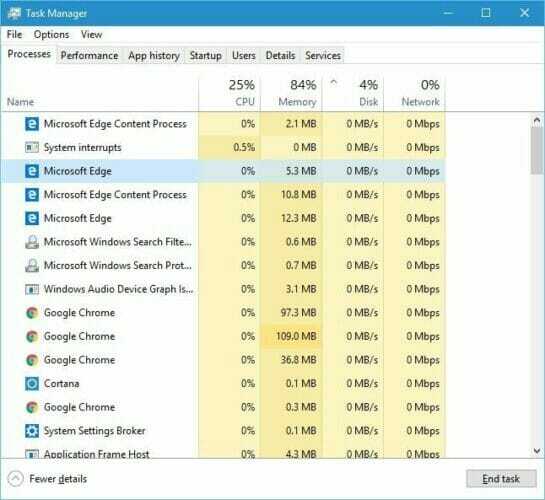
- 모두 종료 Microsoft Edge 목록에 항목.
- 브라우저가 닫히면 다시 시작하고 프로세스를 반복하십시오.
- 몇 번의 시도 후 Microsoft Edge에서이 웹 사이트를 열 수 없다는 메시지가 표시됩니다. 시작 페이지로 돌아가라는 메시지가 표시됩니다.
- 딸깍 하는 소리 예 문제가 해결되어야합니다.
사용자에 따르면이 솔루션은 작동하지만이 문제를 해결하기 전에 Microsoft Edge 프로세스를 여러 번 종료해야 할 수 있습니다.
2. 타사 소프트웨어 사용
Microsoft Edge의 블루 스크린 오류가 맬웨어 파일의 결과이거나 진짜 블루 스크린 죽음 오류인지 여부에 관계없이이 문제를 빠르고 쉽게 해결할 수 있습니다.
컴퓨터를 보호하고 수리하는 타사 소프트웨어를 권장합니다.

Restoro Windows 10 PC 용 최신 기능 시스템 파일이 포함 된 온라인 데이터베이스로 구동되므로 BSoD 오류를 유발할 수있는 모든 요소를 쉽게 교체 할 수 있습니다.
이 소프트웨어는 수리를 시작하기 전에 복원 지점을 만들어 문제가 발생한 경우 시스템의 이전 버전을 쉽게 복원 할 수 있도록 도와줍니다.
Restoro를 사용하여 레지스트리 오류를 수정하는 방법은 다음과 같습니다.
- Restoro 다운로드 및 설치.
- 응용 프로그램을 시작하십시오.
- 소프트웨어가 안정성 문제와 가능한 손상 파일을 식별 할 때까지 기다립니다.
- 프레스 수리 시작.
- 모든 변경 사항을 적용하려면 PC를 다시 시작하십시오.
수정 프로세스가 완료 되 자마자 PC는 문제없이 작동하며 BSoD 오류나 느린 응답 시간에 대해 다시는 걱정할 필요가 없습니다.
⇒ Restoro 받기
부인 성명:특정 작업을 수행하려면이 프로그램을 무료 버전에서 업그레이드해야합니다.
3. 새 탭을 빠르게 열어보십시오.
사용자는 Microsoft Edge에서 새 탭을 여는 것만으로 블루 스크린 문제를 해결했다고보고했습니다. 즉, Edge를 열 때 두 번째 탭을 빠르게 열어보십시오. 그렇게 할 수 있다면 블루 스크린 탭을 닫으십시오.
그래도 작동하지 않으면 문제가있는 탭을 측면으로 드래그하고 새 Edge 창을 만듭니다. 작업 표시 줄에서 닫으십시오. 그러나 작동하지 않으면 작업 관리자를 시작하고 프로세스를 종료하십시오.
일반적으로 해당 프로세스는 대부분의 메모리를 사용하는 프로세스입니다. 작업을 종료하고 문제가있는 창을 닫으면 문제가 영구적으로 해결됩니다.
4. 다른 브라우저로 전환 해보세요

완벽한 브라우저는 없지만 일부는 더 많은 업데이트와 수정을 더 자주 받고 더 많은 내장 보안 기능을 제공합니다.
다른 브라우저를 사용하는 것이 좋습니다. 이 프로그램을 다운로드하는 데는 몇 분 밖에 걸리지 않으며 설정도 매우 쉽습니다. 이 브라우저의 주요 장점 중 하나는 온라인 활동을 보호하고 비공개로 유지하는 통합 VPN입니다.
그것은 r하지 않습니다구독, 결제 또는 추가 연장이 필요합니다. 이 놀라운 기능은 무제한 데이터 트래픽으로 개인 창에서도 사용할 수 있다는 점은 말할 것도없고 블루 스크린과 같은 사기를 방지 할 수 있습니다.
또한 다양한 탭, 작업 공간 및 기본 제공 소셜 미디어 채팅 앱 사이를 탐색 할 수있는 다양한 기타 기능도 있습니다. 이 도구는 PC, 모바일 (구형 전화기 포함), Mac 또는 Linux 용 사용자 정의 버전과 함께 제공됩니다.
또한 모든 장치에서이 브라우저를 동기화하여 모든 설정을 쉽게 관리 할 수 있습니다.
⇒ Opera 받기
5. 앱 기록 삭제
- 스타트 작업 관리자 눌러서 Ctrl + 시프트 + Esc.
- 언제 작업 관리자 열립니다, 이동 앱 역사 탭.
- 위치하고 있다 Microsoft Edge 그리고 사용 내역 삭제 선택권.
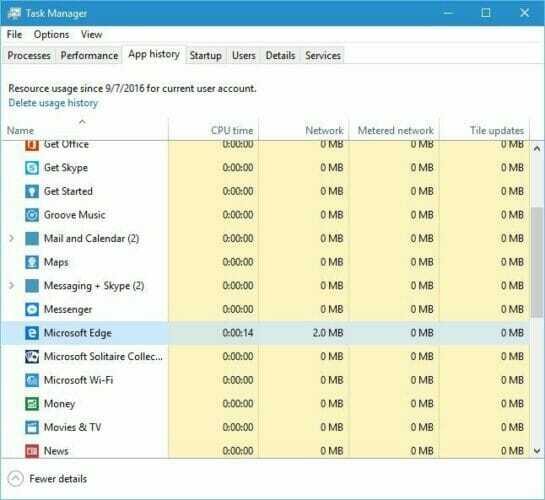
시스템 검사를 실행하여 잠재적 오류 발견

Restoro 다운로드
PC 수리 도구

딸깍 하는 소리 스캔 시작 Windows 문제를 찾습니다.

딸깍 하는 소리 모두 고쳐주세요 특허 기술 문제를 해결합니다.
Restoro Repair Tool로 PC 검사를 실행하여 보안 문제 및 속도 저하를 일으키는 오류를 찾으십시오. 검사가 완료된 후 복구 프로세스는 손상된 파일을 새로운 Windows 파일 및 구성 요소로 대체합니다.
이 솔루션이 작동하지 않으면 다음 솔루션으로 이동하십시오.
6. 컴퓨터에서 맬웨어 검사
사용자에 따르면 맬웨어 검사를 실행하여이 문제를 해결할 수 있습니다. 이 문제는 쿠키 추적으로 인해 나타나는 것 같습니다.
피싱 사기 및 악성 광고에 대한 실시간 보호와 함께 제공되는 맬웨어 방지 제거 도구를 사용하는 것이 좋습니다.
PC 시스템에 미치는 영향을 최소화하면서 전용 맬웨어 소프트웨어 p파일을 암호화하는 고급 랜섬웨어 감염으로 인해 파일을 로텍하고 파일을 되찾기 위해 비용을 지불해야합니다.
⇒Malwarebytes 받기
7. 임시 파일 정리
- 열기 설정 눌러서 앱 윈도우키 + 나는 지름길.
- 이동 시스템>저장.
- 하드 드라이브 파티션이 나타납니다. 딸깍 하는 소리 이 PC 선택권.
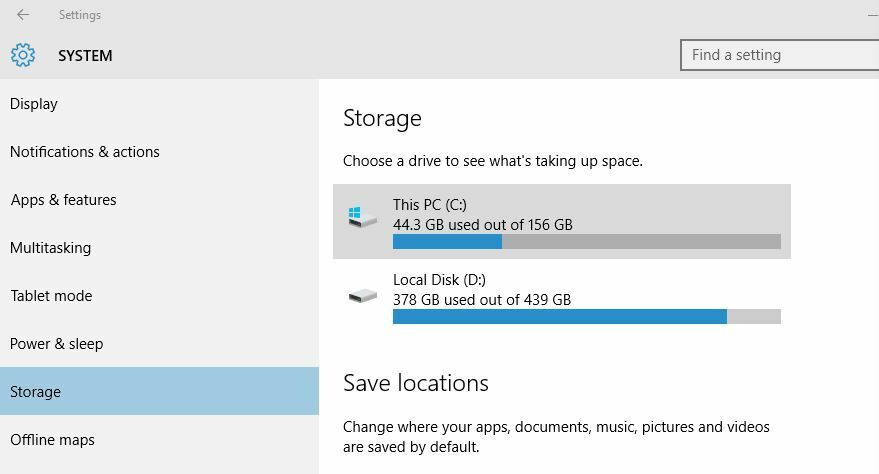
- 페이지 하단으로 스크롤하여 임시 파일.
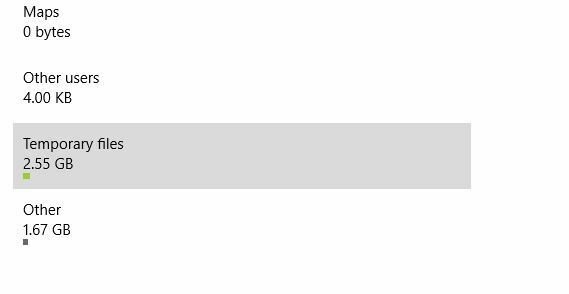
- 클릭 임시 파일 삭제 단추.
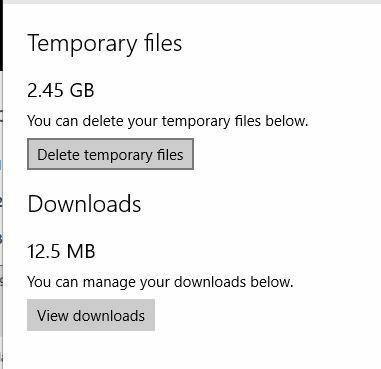
- 프로세스가 완료 될 때까지 기다리십시오.
임시 파일을 제거하면 Edge의 블루 스크린이 사라집니다.
8. 로드하기 전에 문제가있는 탭을 닫습니다.
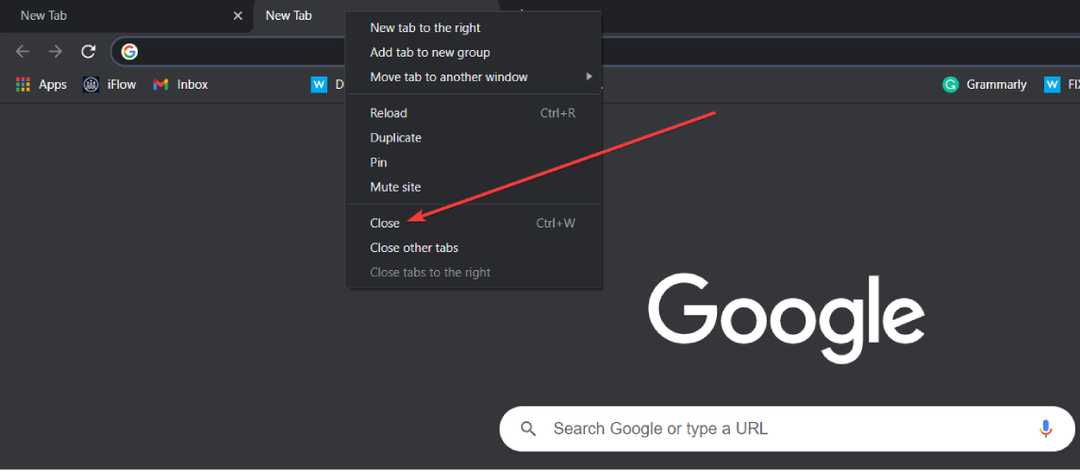
일부 사용자는 탭이 완전히로드되기 전에 탭을 닫는 것만으로 문제를 해결했다고보고했습니다.
탭이로드되기 전에 닫으려면 빠르게해야합니다. 탭을 닫을 수없는 경우 Edge를 닫고 다시 시작한 다음 프로세스를 다시 반복하십시오.
9. 네트워크 연결 비활성화
- 프레스 Windows 키 + X 열기 위해 고급 사용자 메뉴 그리고 선택 네트워크 연결.
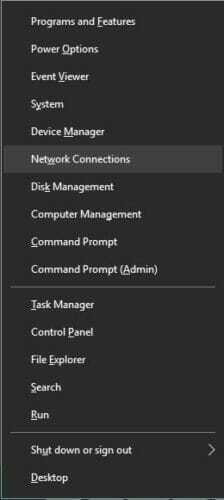
- 언제 네트워크 연결 창이 열리면 연결을 마우스 오른쪽 버튼으로 클릭하고 비활성화 메뉴에서.
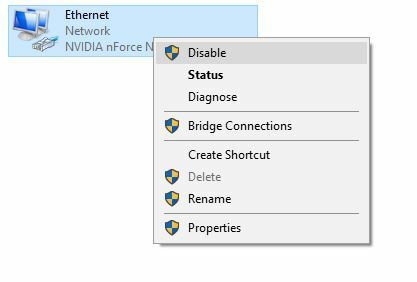
- 네트워크 연결이 비활성화 된 후 시작 Microsoft Edge.
- 문제가있는 탭은 인터넷 연결 없이는 열리지 않으므로 쉽게 닫을 수 있습니다.
- 탭을 닫은 후 네트워크 연결 창에서 연결을 마우스 오른쪽 버튼으로 클릭하고 활성화 메뉴에서.
네트워크 연결 창을 사용하지 않으려면 이더넷을 분리하면됩니다. 케이블 Edge에서 문제가있는 탭을 닫습니다. 완료 한 후 이더넷 케이블을 다시 연결하면 문제가 해결됩니다.
10. 검색 캐시 지우기
- 열다 가장자리.
- 클릭 메뉴 오른쪽 상단의 버튼을 클릭하고 설정 메뉴에서.
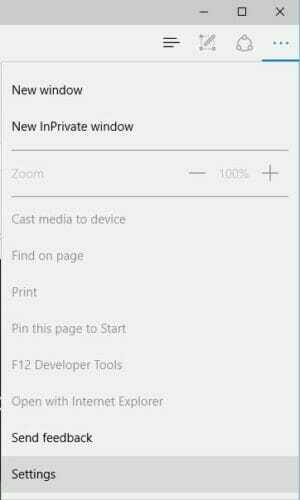
- 아래로 스크롤하여 인터넷 사용 정보 삭제 섹션을 클릭하고 지울 항목 선택 단추.
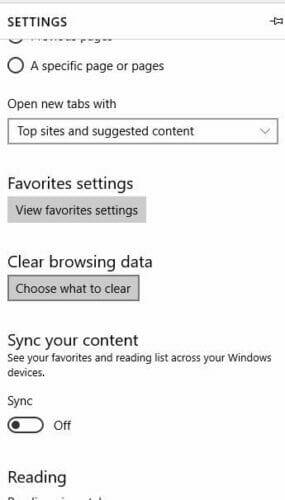
- 목록에서 모든 옵션을 선택하십시오. 클릭 맑은 버튼을 눌러 캐시를 제거하십시오.
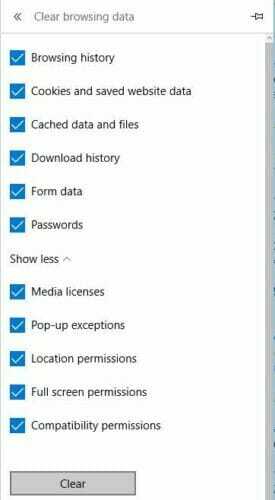
- 그런 다음 모든 탭을 닫고 Edge를 다시 시작하고 문제가 해결되었는지 확인하십시오.
11. 선택 이 페이지에서 더 이상 메시지를 생성하지 못하도록합니다. 선택권

이 블루 스크린 페이지를 닫으려고하면 종종 메시지가 표시되지만이 메시지가 나타나지 않도록 비활성화 할 수 있습니다. 문제가있는 탭을 여러 번 닫으십시오. 오류 메시지가 나타나면 닫고 전체 프로세스를 다시 반복하십시오.
몇 번의 시도 후에는 이 페이지에서 더 이상 메시지를 생성하지 못하도록합니다. 확인란. 그것을 확인하면 블루 스크린 탭을 닫을 수 있습니다.
12. 명령 프롬프트 사용 (관리자)
- 프레스 Windows 키 + X 그리고 선택 명령 프롬프트 (관리자).
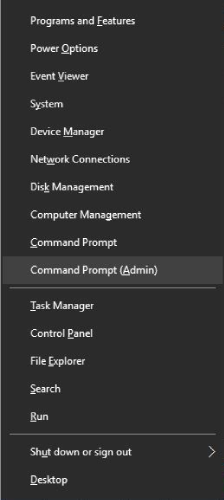
- 언제 명령 프롬프트 열립니다, 입력
Microsoft Edge 시작: https://www.microsoft.com - 프레스 시작하다.
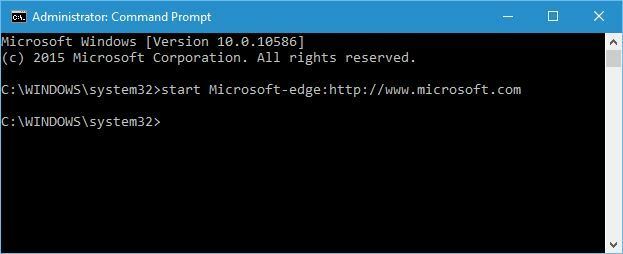
- Edge는 이제 새 탭을 열고 문제없이 문제가있는 탭을 닫을 수 있습니다.
13. Esc 키 사용
이것은 까다로운 해결책이지만 몇 번의 시도 후에 수행 할 수 있어야합니다. 사용자에 따르면이 문제는 Esc 표시 될 수있는 모든 오류 메시지를 닫습니다.
문제가있는 탭의 X 단추 위에 마우스를 놓고 클릭 해보십시오. Esc 키를 누른 상태에서 X 버튼을 클릭 해보십시오. 수행하기 어려울 수 있지만 충분히 빠르면 수행 할 수 있어야합니다.
Microsoft Edge에서 E로 블루 스크린을 수정하는 방법
- 프레스 Windows 키 + S 입력 Windows 기능. 고르다 Windows 기능 켜기 또는 끄기.
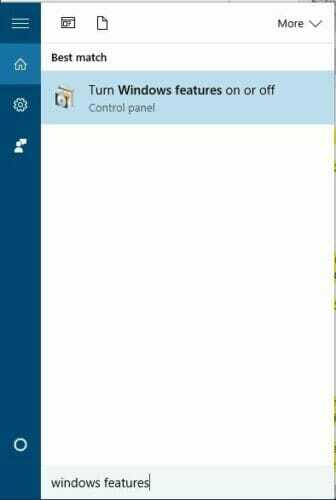
- 때 Windows 기능 창이 열리면 찾기 Internet Explorer 11 선택을 취소하십시오.
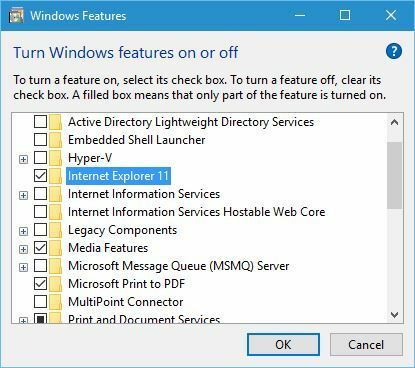
- 변경 사항을 저장하고 재시작 당신의 PC.
이 솔루션은 Microsoft Edge를 시작할 때 E가있는 블루 스크린이 나타나는 경우에 적용됩니다.
PC가 다시 시작되면 블루 스크린이 더 이상 Microsoft Edge에 나타나지 않습니다.
처음에 언급했듯이 Microsoft Edge의 블루 스크린은 사기 일 가능성이 높으므로 유사한 문제가있는 경우 솔루션 중 하나를 사용하여 해결할 수 있습니다.
어떤 것이 귀하에게 효과적 이었는지 알려주십시오. 댓글 섹션을 사용하세요.
 여전히 문제가 있습니까?이 도구로 문제를 해결하세요.
여전히 문제가 있습니까?이 도구로 문제를 해결하세요.
- 이 PC 수리 도구 다운로드 TrustPilot.com에서 우수 등급 (이 페이지에서 다운로드가 시작됩니다).
- 딸깍 하는 소리 스캔 시작 PC 문제를 일으킬 수있는 Windows 문제를 찾습니다.
- 딸깍 하는 소리 모두 고쳐주세요 특허 기술 문제를 해결하는 방법 (독자 전용 할인).
Restoro는 0 이번 달 독자.